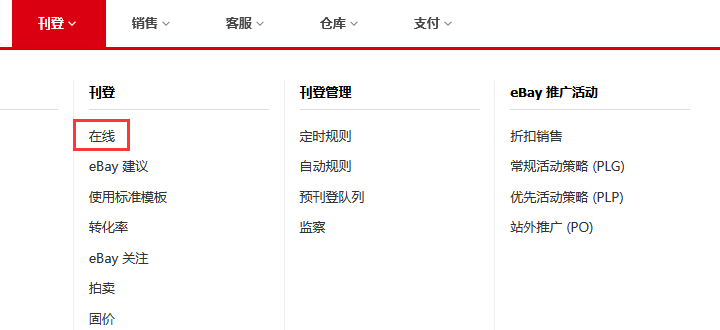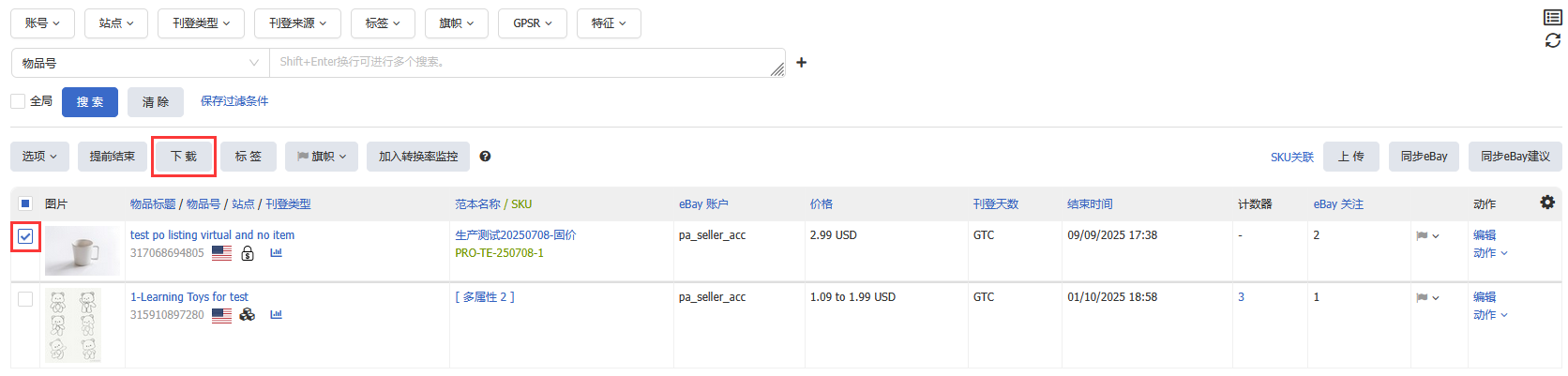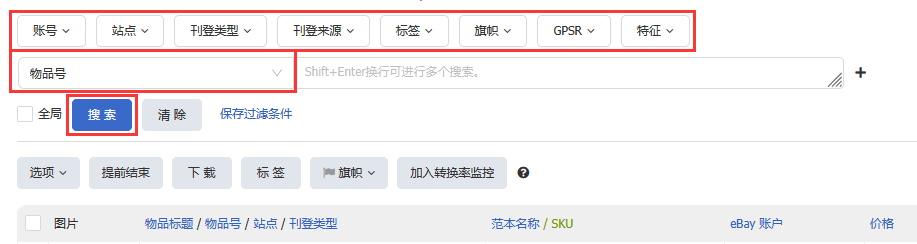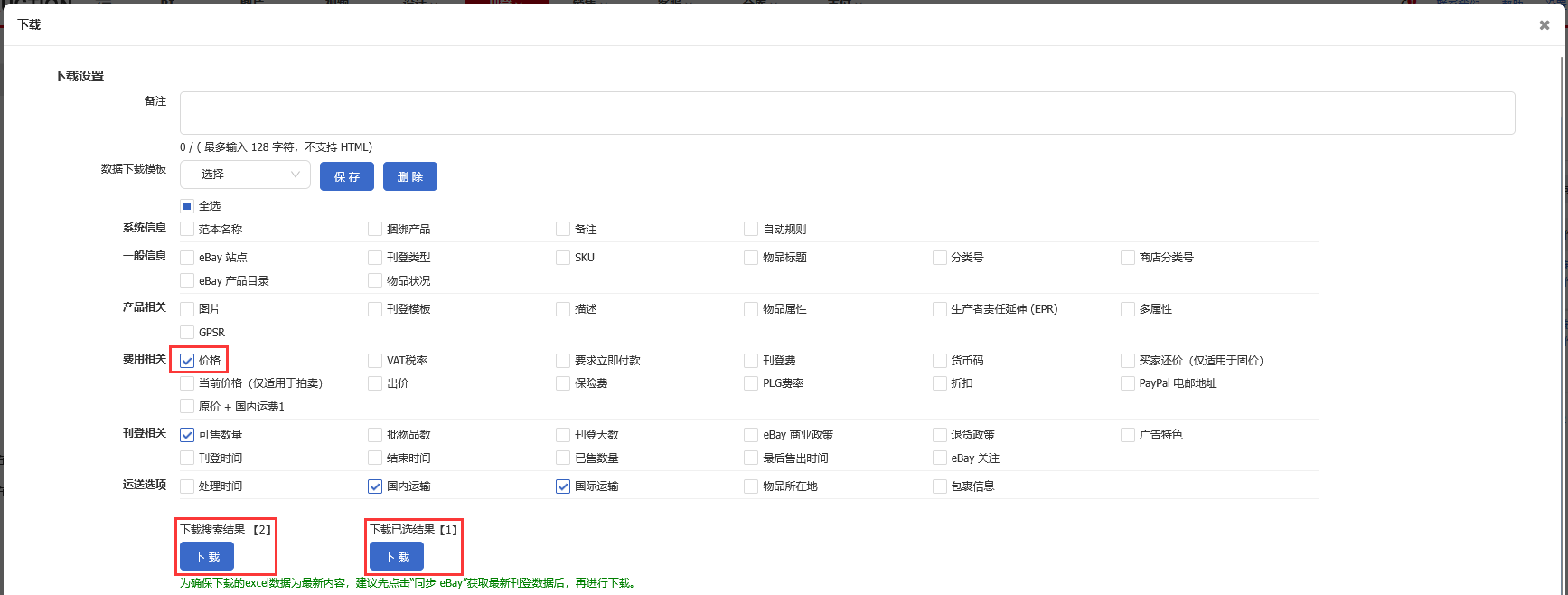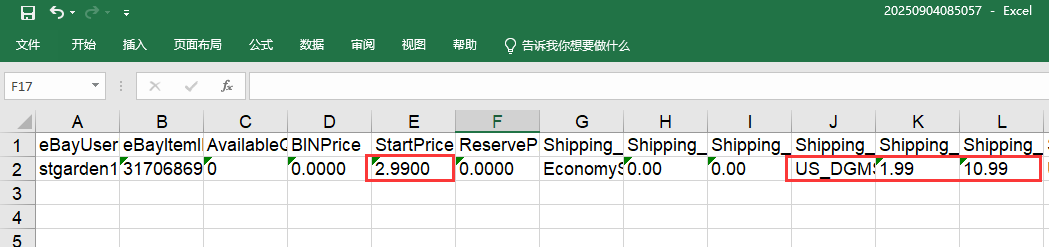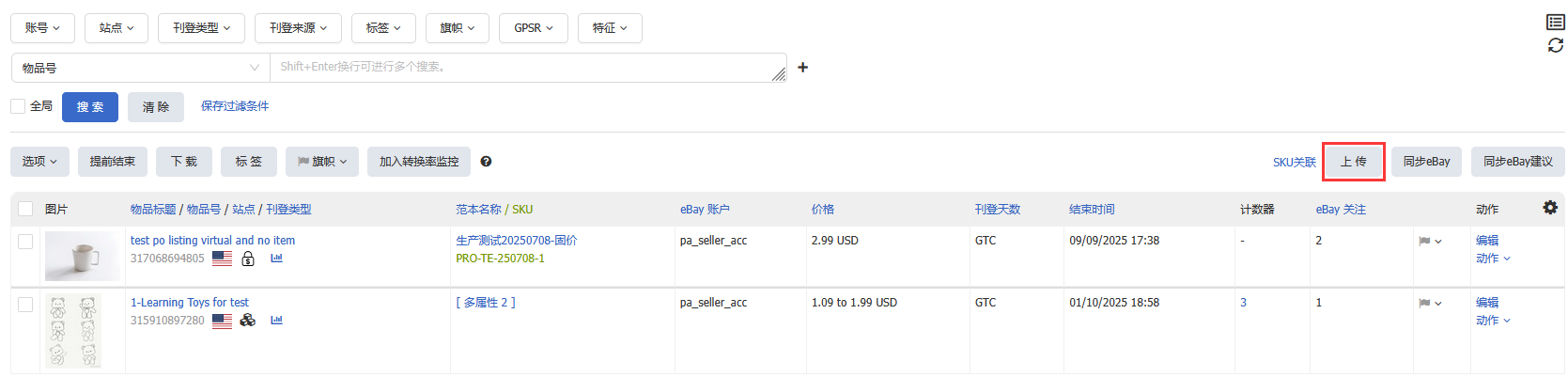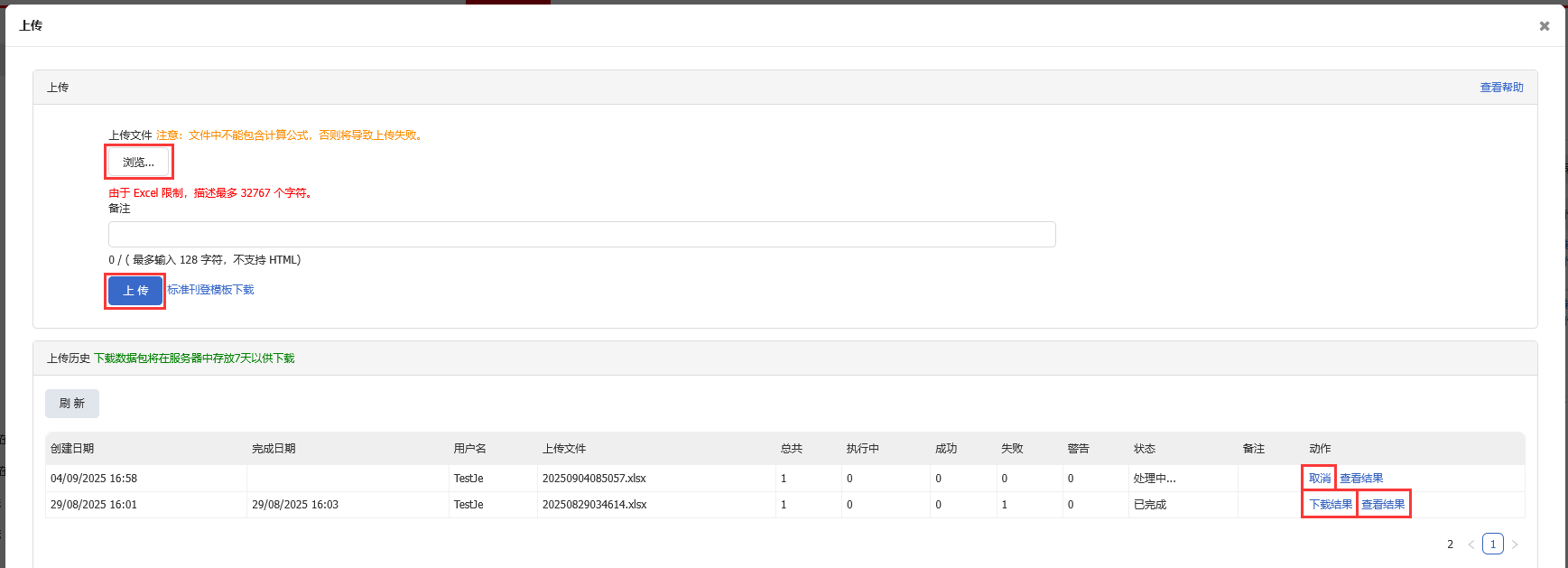Excel 批量编辑在线刊登
定义:本功能支持通过 Excel 批量 修改在线刊登 ,大幅提升刊登管理效率。如需通过Excel批量编辑范本,请参考 通过Excel 批量修改范本
注意事项:
- Excel文档必须来源于系统下载,保持原格式不变,否则可能上传失败
- 栏位字段的中文对照表,详见本文附录
- 仅支持修改,不支持通过上传文件执行刊登操作
操作步骤
第一步:进入刊登页面,选择需要编辑的刊登
点击【刊登】 > 刊登【在线】,勾选需要编辑的刊登,点击【下载】
可通过筛选功能选择特定账号、分类等条件,缩小范围
第二步:选择下载栏位
- 只勾选需要修改的字段(如价格、运输方式等),避免下载过多无关栏位
- 若要下载所有筛选结果,点击【下载搜索结果】
- 若只想下载勾选的刊登,点击【下载已选结果】
第三步:编辑Excel文档
- 在Excel文档中,根据需要修改字段内容
注意:不要修改表格结构或样式,否则可能上传失败
第四步:上传修改后的Excel
- 回到刊登列表页面,点击【上传】
- 在上传窗口选择修改后的Excel文档,并点击【上传】,系统将会自动对比并更新对应的字段
- 上传完成后:
点击【查看结果】,确认哪些刊登已更新
点击【下载结果】,导出详细的上传日志
若上传任务未完成,可点击【取消】中断尚未执行的部分 (已更新的部分无法撤销)
附录:刊登Excel文档栏位对照表
| 栏位 | 说明 |
|---|---|
| eBayUserID | eBay用户ID |
| eBayItemID | eBay物品ID |
| eBayItemTitle | 物品标题 |
| eBayItemSubtitle | 子标题 |
| DescriptionTitle | 描述标题 |
| Description | 描述 |
| DescriptionTitle1 | 描述标题1 |
| Description1 | 描述1 |
| DescriptionTitle2 | 描述标题2 |
| Description2 | 描述2 |
| DescriptionTitle3 | 描述标题3 |
| Description3 | 描述3 |
| MobileDescription | 移动端描述 |
| Bid | 出价数量 |
| CurrentPrice | 当前价格 |
| eBayListTime | 刊登时间 |
| eBayEndTime | 结束时间 |
| eBayListFee | eBay刊登费用 |
| eBayListFeeCCode | eBay刊登费用币种 |
| LotSize | 批物品数 (1或者0代表不使用批物品) |
| AvailableQTY | 在线数量/可售数量 |
| CCode | 币种 |
| SoldQTY | 已售数量 |
| BestOfferAcceptedPrice | 议价-自动接受大于金额 |
| BestOfferDeclinePrice | 议价-自动拒绝低于金额 |
| BestOfferEnabled | 接受买家还价 (Y/N) |
| BINPrice | 一口价 |
| StartPrice | 价格(固价) /起拍价(拍卖) |
| ReservePrice | 保留价 |
| CategoryID1 | eBay分类号-第一分类 |
| CategoryID2 | eBay分类号-第二分类 |
| CategoryName1 | 分类名称1 |
| CategoryName2 | 分类名称2 |
| Duration | 刊登天数 |
| eBayListType | 刊登类型 |
| eBaySiteID | 站点ID |
| Enhancement_Bold | 广告特色-粗体 |
| Enhancement_Border | 广告特色-边框 |
| Enhancement_FeaturedPlus | 广告特色-分类推荐位 |
| Enhancement_Gallery | 无需修改 |
| Enhancement_FeaturedFirst | 广告特色-推荐优先 |
| Enhancement_Highlight | 广告特色-高亮 |
| Enhancement_HomePageFeatured | 广告特色-首页热门推荐 |
| Enhancement_ProPackBundle | 广告特色-专业套餐 (ProPack) 粗体,边框,推荐,高亮度 |
| Enhancement_CrossBorderTrade | 广告特色-国际站点曝光 |
| Enhancement_GalleryPlus | 广告特色-橱窗展示 |
| Enhancement_GiftIcon | 广告特色-显示礼物图标 |
| InsuranceFee | 弃用 |
| InsuranceType | 弃用 |
| PayPalEmail | PayPal邮箱 |
| ListTemplateType | 刊登模板类型(定制模板=5,高级模板=6) |
| ListTemplateTitle | 刊登模板标题 |
| ListTemplatePreviewURL | 刊登模板预览图URL |
| ListTemplateID | 刊登模板编号 |
| T_Picture1 | 模板图片1 |
| T_Picture2 | 模板图片2 |
| T_Picture3 | 模板图片3 |
| T_Picture4 | 模板图片4 |
| T_Picture5 | 模板图片5 |
| T_Picture6 | 模板图片6 |
| T_Picture7 | 模板图片7 |
| T_Picture8 | 模板图片8 |
| T_Picture9 | 模板图片9 |
| T_Picture10 | 模板图片10 |
| T_Picture11 | 模板图片11 |
| T_Picture12 | 模板图片12 |
| T_Picture13 | 模板图片13 |
| T_Picture14 | 模板图片14 |
| T_Picture15 | 模板图片15 |
| T_Picture16 | 模板图片16 |
| eBay_Picture1 | eBay图片1 |
| eBay_Picture2 | eBay图片2 |
| eBay_Picture3 | eBay图片3 |
| eBay_Picture4 | eBay图片4 |
| eBay_Picture5 | eBay图片5 |
| eBay_Picture6 | eBay图片6 |
| eBay_Picture7 | eBay图片7 |
| eBay_Picture8 | eBay图片8 |
| eBay_Picture9 | eBay图片9 |
| eBay_Picture10 | eBay图片10 |
| eBay_Picture11 | eBay图片11 |
| eBay_Picture12 | eBay图片12 |
| PrivateAuction | 不对外显示买家名称 |
| Shipping_Dom1 | 国内运输1 |
| Shipping_Dom2 | 国内运输2 |
| Shipping_Dom3 | 国内运输3 |
| Shipping_Dom4 | 国内运输4 |
| Shipping_Dom5 | 国内运输5 |
| Shipping_DomAddCost1 | 国内运输1-额外每件加收运费 |
| Shipping_DomAddCost2 | 国内运输2-额外每件加收运费 |
| Shipping_DomAddCost3 | 国内运输3-额外每件加收运费 |
| Shipping_DomAddCost4 | 国内运输4-额外每件加收运费 |
| Shipping_DomAddCost5 | 国内运输5-额外每件加收运费 |
| Shipping_DomCost1 | 国内运输1-运费 |
| Shipping_DomCost2 | 国内运输2-运费 |
| Shipping_DomCost3 | 国内运输3-运费 |
| Shipping_DomCost4 | 国内运输4-运费 |
| Shipping_DomCost5 | 国内运输5-运费 |
| Shipping_DomSurcharge1 | 弃用 |
| Shipping_DomSurcharge2 | 弃用 |
| Shipping_DomSurcharge3 | 弃用 |
| Shipping_DomSurcharge4 | 弃用 |
| Shipping_DomSurcharge5 | 弃用 |
| Shipping_DispatchTimeMax | 发货处理时间 |
| Shipping_Int1 | 国际运输1 |
| Shipping_Int2 | 国际运输2 |
| Shipping_Int3 | 国际运输3 |
| Shipping_Int4 | 国际运输4 |
| Shipping_Int5 | 国际运输5 |
| Shipping_IntAddCost1 | 国际运输1-额外每件加收 |
| Shipping_IntAddCost2 | 国际运输2-额外每件加收 |
| Shipping_IntAddCost3 | 国际运输3-额外每件加收 |
| Shipping_IntAddCost4 | 国际运输4-额外每件加收 |
| Shipping_IntAddCost5 | 国际运输5-额外每件加收 |
| Shipping_IntCost1 | 国际运输1-运费 |
| Shipping_IntCost2 | 国际运输2-运费 |
| Shipping_IntCost3 | 国际运输3-运费 |
| Shipping_IntCost4 | 国际运输4-运费 |
| Shipping_IntCost5 | 国际运输5-运费 |
| Shipping_IntShipToLocation1 | 国际运输1-运到地区 |
| Shipping_IntShipToLocation2 | 国际运输2-运到地区 |
| Shipping_IntShipToLocation3 | 国际运输3-运到地区 |
| Shipping_IntShipToLocation4 | 国际运输4-运到地区 |
| Shipping_IntShipToLocation5 | 国际运输5-运到地区 |
| StoreCategoryID1 | eBay店铺分类-第一分类 |
| StoreCategoryID2 | eBay店铺分类-第二分类 |
| StoreCategoryName1 | eBay店铺分类名称1 |
| StoreCategoryName2 | eBay店铺分类名称2 |
| SKU | SKU |
| BundleSKU | 捆绑SKU |
| BundleQTY | 捆绑数量 |
| ItemLocation | 物品所在地 |
| ItemCountry | 物品所在地国家或地区 |
| ItemPostalCode | 物品所在地邮编 |
| OoSCEnabled | 弃用 |
| Prod_MPN | MPN |
| Prod_EAN | EAN |
| Prod_ISBN | ISBN |
| Prod_UPC | UPC |
| Prod_Brand | 品牌 |
| eBayCounter | 弃用 |
| eBayWatch | eBay关注 |
| V_SKU | 多属性子SKU |
| V_Price | 子SKU价格 |
| V_RelistQTY | 子SKU补充数量 |
| V_AvailableQTY | 子SKU数量 |
| V_Name1 | 多属性名1 |
| V_Value1 | 多属性值1 |
| V_Name2 | 多属性名2 |
| V_Value2 | 多属性值2 |
| V_Name3 | 多属性名3 |
| V_Value3 | 多属性值3 |
| V_Name4 | 多属性名4 |
| V_Value4 | 多属性值4 |
| V_Name5 | 多属性名5 |
| V_Value5 | 多属性值5 |
| V_Picture1 | 多属性图片1 |
| V_Picture2 | 多属性图片2 |
| V_Picture3 | 多属性图片3 |
| V_Picture4 | 多属性图片4 |
| V_Picture5 | 多属性图片5 |
| V_Picture6 | 多属性图片6 |
| V_Picture7 | 多属性图片7 |
| V_Picture8 | 多属性图片8 |
| V_Picture9 | 多属性图片9 |
| V_Picture10 | 多属性图片10 |
| V_Picture11 | 多属性图片11 |
| V_Picture12 | 多属性图片12 |
| V_Prod_EAN | 子SKU的EAN |
| V_Prod_ISBN | 子SKU的ISBN |
| V_Prod_UPC | 子SKU的UPC |
文章编号: 109
作者: Tue, May 17, 2016
最近更新: Fri, Sep 12, 2025
在线链接: https://kb.pushauction.com/article.php?id=109